Windows 11におけるシステムの復元手順

エラーやクラッシュが発生している場合は、Windows 11でのシステム復元手順に従ってデバイスを以前のバージョンに戻してください。

フォントは、テキストの外観を変えるさまざまな種類のデジタル手書きに他なりません。フォントにはさまざまなスタイルがあり、それぞれの方法が異なります。適切なフォントを選択すると、読みやすくなり、コンテンツに劇的な効果をもたらすこともあります。Windows 10オペレーティングシステムには多くのフォントがプリインストールされており、インストールするすべての追加のサードパーティアプリには、アプリ用のフォントのパッケージが付属しています。
ただし、インストールしたい特定のフォントがある場合、またはWindows 10にインストールされているすべてのフォントを確認して不要なフォントを削除したい場合は、これが正しい記事です。それでは、さらに苦労して、フォントの世界への旅を始め、Windows10でフォントの追加を始めましょう。
“To Install Fonts in Windows 10, you are going to have to get them first!”

ポスターの作成や記事の執筆、さらにはクリエイティブなプロジェクトのデザインなど、さまざまな理由でさまざまなスタイルのフォントが必要です。表示されるすべてのフォントが無料で利用できるわけではなく、一部のフォントはプレミアムカテゴリに分類されます。
また読む:MicrosoftWord文書にフォントを埋め込む
無料でWindows10にフォントをインストールする
フリーフォントで利用できる最も広範なデータベースは、900のWeb対応フォントファミリの推定コレクションを持つGoogleFontsです。これは、Windows 10でフォントを選択して追加するための最も広範なコレクションです。その他のソースには、Fonts.comや、フリーフォントの幅広い選択肢があるFontBundlesがあります。フォントを選択したら、Windows10のフォントのフォルダーにインストールできます。
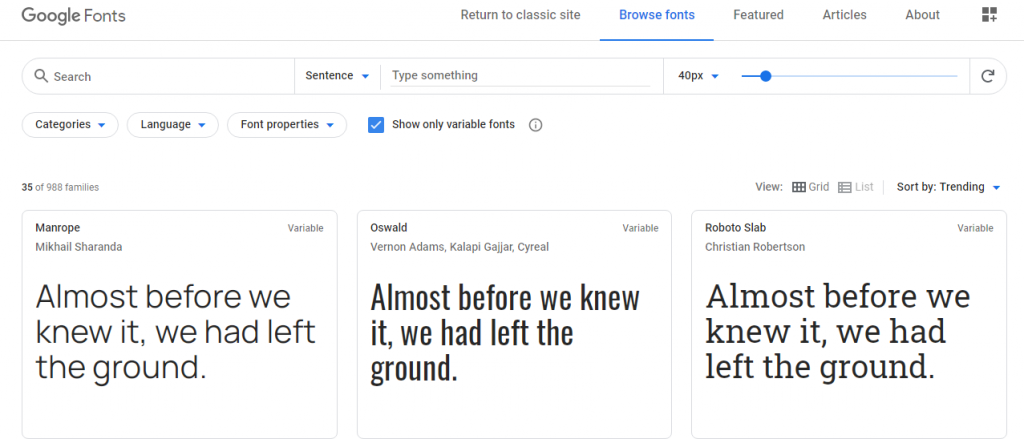
ここをクリックしてGoogleFontsにアクセスしてください。
ここをクリックして、FontBundles.netにアクセスしてください。
また読む:Google Chromeのデフォルトフォントを変更する方法は?
フォントを購入した後、Windows10にフォントをインストールする
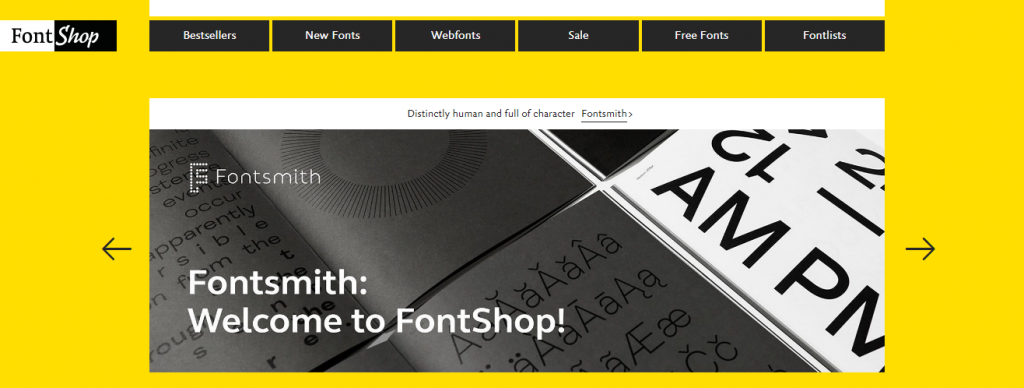
あなたのコンテンツをユニークなものにしたいのなら、あなたは数ドルを払わなければならないでしょう。有料フォントの最良のソースはLinotypeです。これには、一度に1つのフォントを購入することもできるフォントバンドルの膨大なコレクションがあります。Windows 10でフォントを追加するのに最適なソースです。デザイナーまたはカテゴリ別に分類されたまともなコレクションを持つ別のWebサイトは、FontShopです。購入したすべてのフォントは、Windows10のフォントのフォルダーにインストールされます。
ここをクリックしてFontShop.comにアクセスしてください。
また読む:Windows10でデフォルトのフォントタイプを変更する方法
「コンピュータに存在するフォントコレクションを確認してください」
Windows 10にインストールされているフォントを確認してプレビューする場合は、次の手順に従います。
ステップ1。入力コントロールパネルのタスクバーの左下隅にある検索ボックスに。
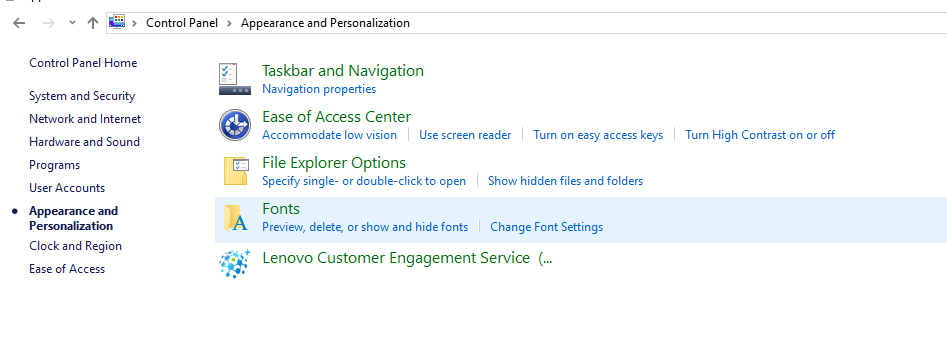
ステップ2.オプションのリストから、「外観とパーソナライズ」をクリックします。
ステップ3。[フォント]を選択し、左側のメニューから[フォント設定]をクリックします。
Windows10にインストールされているすべてのフォントが表示されます。それらのいずれかを右クリックして、コンテキストメニューから[プレビュー]を選択すると、プレビューできます。
また読む:2020年のWindows用のトップ8ベストフォントマネージャー
「必要なフォントをMicrosoftストアから入手してください」。
Windows 10でフォントをダウンロードしてインストールするには、Microsoftストアにアクセスしてインストールするのが最も簡単な方法の1つです。これを行う方法のいくつかの手順は次のとおりです。
ステップ1。キーボードのWindows + Iを押します。
ステップ2。[設定]ウィンドウが開きます。Personalizationを見つけて選択します。
ステップ3。新しいウィンドウが開きます。[フォント]セクションで、[ MicrosoftStoreでさらにフォントを取得する]というラベルの付いたリンクをクリックします。
ステップ4.ストアアプリが開いたら、フォントのリストとそのコストを確認します。必要なものを選択したら、[ GET ]ボタンをクリックしてWindows10にフォントを追加します。
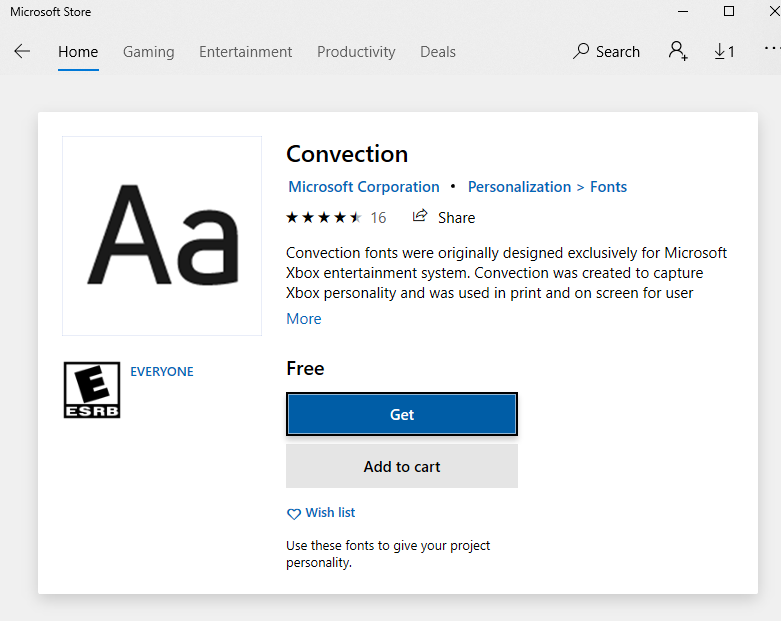
Windows 10にフォントをインストールしましたか?
多くのフォントは、コンピューターで何かを読み書きするときに重要な役割を果たします。他の人にとっては、それはアルファベットがねじれて回された単なる英語です。しかし、気に入ったものを見つけたら、そのフォントを手放すことは決してなく、おそらくコンピュータのデフォルトとして設定します。プロジェクトに携わっている人は、有料フォントをどこから入手できるかを知っていますが、他の人は、GoogleフォントまたはMicrosoftストアで入手できる無料のフォントを試してみることができます。したがって、これ以上待たずに、Windows10でフォントの選択とインストールを開始します。
Facebook やYouTubeなどのソーシャルメディアでフォローしてください。ご質問やご提案がございましたら、下のコメントセクションでお知らせください。解決策をお返ししたいと思います。テクノロジーに関連する一般的な問題の解決策とともに、ヒントとコツを定期的に投稿しています。ニュースレターを購読して、テクノロジーの世界に関する定期的な更新を入手してください。
エラーやクラッシュが発生している場合は、Windows 11でのシステム復元手順に従ってデバイスを以前のバージョンに戻してください。
マイクロソフトオフィスの最良の代替を探しているなら、始めるための6つの優れたソリューションを紹介します。
このチュートリアルでは、特定のフォルダ位置にコマンドプロンプトを開くWindowsデスクトップショートカットアイコンの作成方法を示します。
最近のアップデートをインストールした後に問題が発生した場合に壊れたWindowsアップデートを修正する複数の方法を発見してください。
Windows 11でビデオをスクリーンセーバーとして設定する方法に悩んでいますか?複数のビデオファイル形式に最適な無料ソフトウェアを使用して、解決方法をご紹介します。
Windows 11のナレーター機能にイライラしていますか?複数の簡単な方法でナレーター音声を無効にする方法を学びましょう。
複数のメール受信箱を維持するのは大変な場合があります。特に重要なメールが両方に届く場合は尚更です。この問題に対する解決策を提供する記事です。この記事では、PCおよびApple MacデバイスでMicrosoft OutlookとGmailを同期する方法を学ぶことができます。
キーボードがダブルスペースになる場合は、コンピュータを再起動し、キーボードを掃除してください。その後、キーボード設定を確認します。
リモートデスクトップを介してコンピューターに接続する際に“Windowsはプロファイルを読み込めないため、ログインできません”エラーを解決する方法を示します。
Windowsで何かが起こり、PINが利用できなくなっていますか? パニックにならないでください!この問題を修正し、PINアクセスを回復するための2つの効果的な解決策があります。






